Wix Editor: הוספת אלמנטים לסטריפים ולעמודות
2 דקות
סטריפים הם כלי מצוין לבניית אתרים. אתם יכולים לפצל אותם לחלקים על ידי הוספת עמודות ולהוסיף אליהן כל אלמנט, כולל תמנות, טקסטים, סרטונים וגלריות.
טיפים:
- כשמוסיפים אלמנטים לסטריפ או לעמודה, השכבות ב-Editor עלולות לגרום להם להיות מוסתרים מאחורי הסטריפ / העמודה. כדי להציג ולבחור אלמנטים מוסתרים, הקליקו קליק ימני על האזור והשתמשו באפשרות Overlapping Items (פריטים חופפים).
- יכול להיות שתצטרכו להזיז את הסטריפ או העמודה לאחור ואת האלמנטים קדימה כדי שהם יתחברו לסטריפ / לעמודה.
איך מוסיפים אלמנטים לסטריפים?
ברגע שתוסיפו אלמנט לסטריפ הוא ייצמד אליו. כשתזיזו את הסטריפ ממקום למקום האלמנט יזוז איתו.
לפני שתתחילו:
ודאו שהאלמנט נכנס בתוך הסטריפ (שנו את הגודל שלו אם צריך).
כדי להצמיד אלמנט לסטריפ:
- הקליקו על האלמנט וגררו אותו לתוך הסטריפ.
- שחררו את האלמנט כש-Attach to Strip(הצמדה לסטריפ) מופיע.
שימו לב: הקפידו להצמיד אלמנטים בתוך קווי הרשת של הסטריפ, כדי שהם יוצגו במסכים קטנים יותר.

טיפ:
כדי להסיר אלמנט מסוים מהסטריפ, הקליקו על האלמנט וגררו אותו מחוץ לסטריפ. אם אתם רוצים למחוק סטריפ מבלי למחוק את האלמנטים שבתוכו, גררו אותם מחוץ לסטריפ לפני שאת מוחקים אותו.
איך מוסיפים אלמנטים לעמודות?
פיצול הסטריפ לעמודות מאפשר להפעיל עיצובים שונים ולהציג תוכן שונה בכל עמודה. אחרי שתוסיפו את העמודות לסטריפ, תוכלו להוסיף אלמנטים לכל עמודה.
לפני שתתחילו:
ודאו שהאלמנט נכנס בתוך העמודה (שנו את הגודל שלו אם צריך).
כדי להוסיף אלמנטים לעמודות:
- פצלו את הסטריפ לעמודות.
- הקליקו על האלמנט וגררו אותו לתוך העמודה.
- שחררו את האלמנט ברגע שתופיע ההודעה Attach to Column (הצמדה לעמודה).
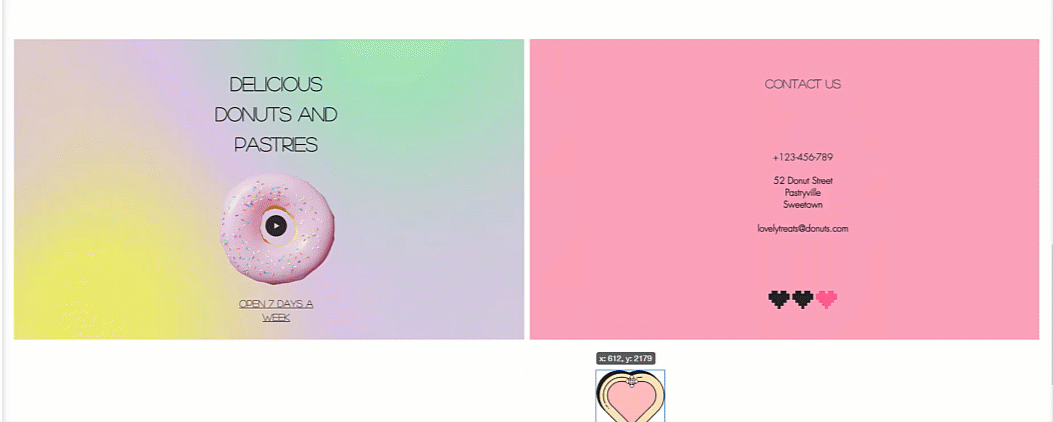
טיפ:
כדי להסיר אלמנט מסוים מהעמודה, הקליקו על האלמנט וגררו אותו מחוץ לעמודה. אם אתם רוצים למחוק עמודה בלי למחוק את האלמנטים שבתוכה, גררו אותם מחוץ לסטריפ לפני שאתם מוחקים אותו.

